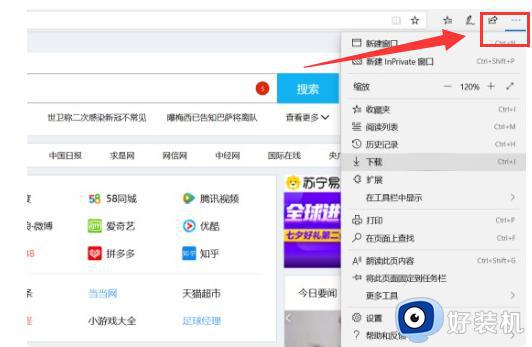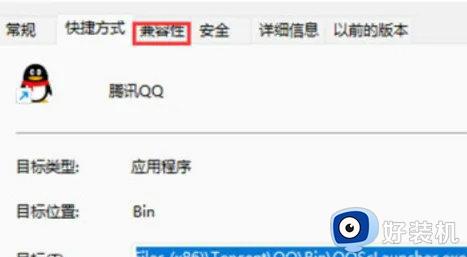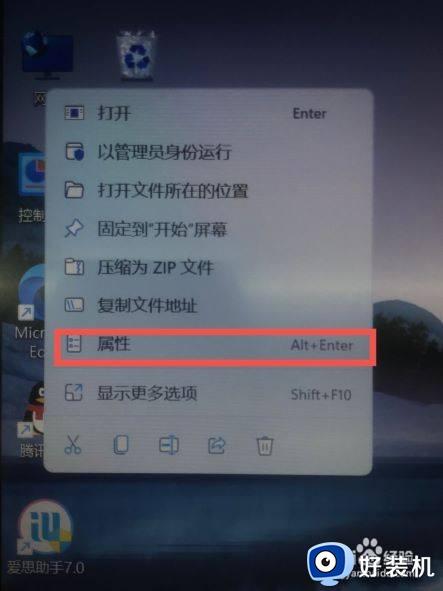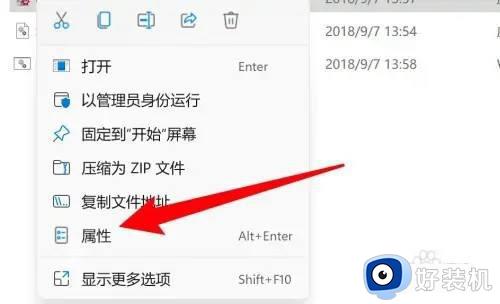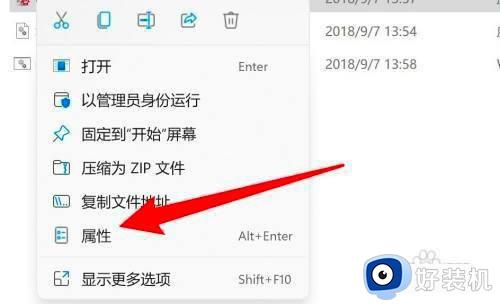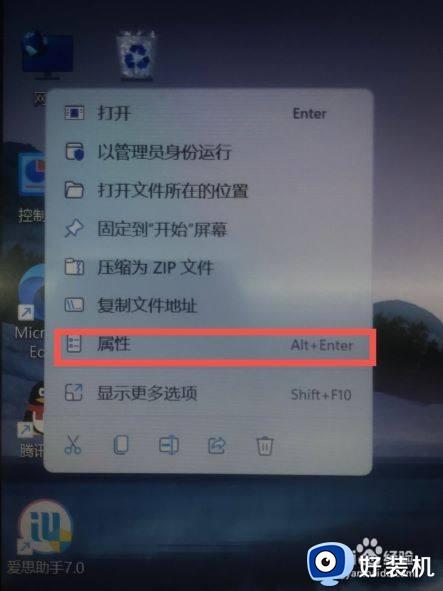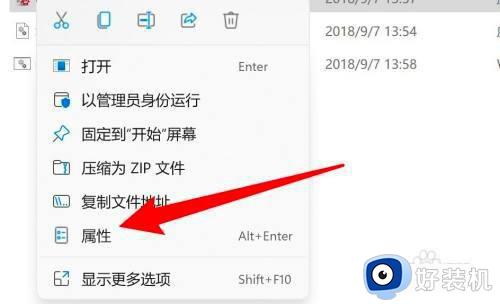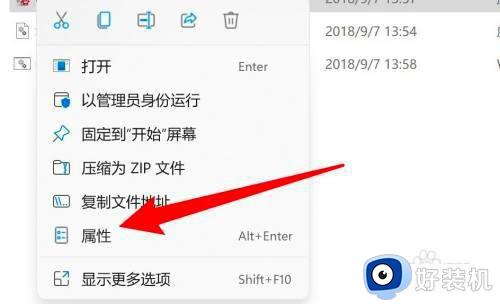win11兼容模式的设置步骤 win11如何设置兼容模式
时间:2023-08-09 14:18:56作者:zheng
我们在使用win11电脑的时候难免会出现一些应用程序出现闪退或者黑屏等等运行异常的情况,这可能是程序无法兼容win11系统导致的,这时我们就可以在应用程序的属性中设置兼容模式来尝试解决,今天小编就教大家win11兼容模式的设置步骤,如果你刚好遇到这个问题,跟着小编一起来操作吧。
推荐下载:windows11正式版下载
方法如下:
1、在电脑上找想要设置的应用,比如QQ,右键点击该应用,在弹出菜单中选择“属性”的菜单项。

2、接下来在打开的软件应用窗口中点击“兼容性”的选项卡。
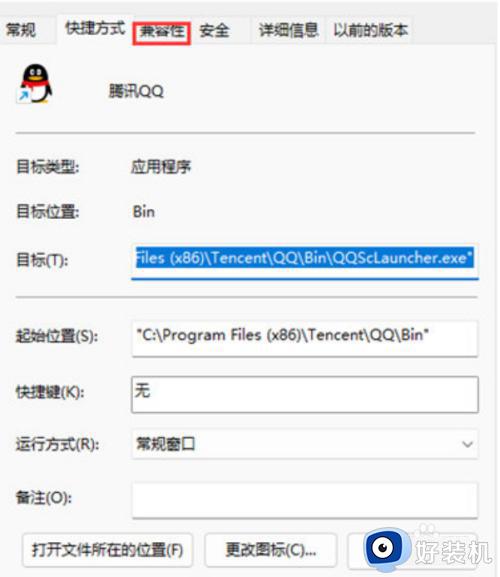
3、在打开的兼容性窗口中点击“运行兼容性疑难解答”的按钮。
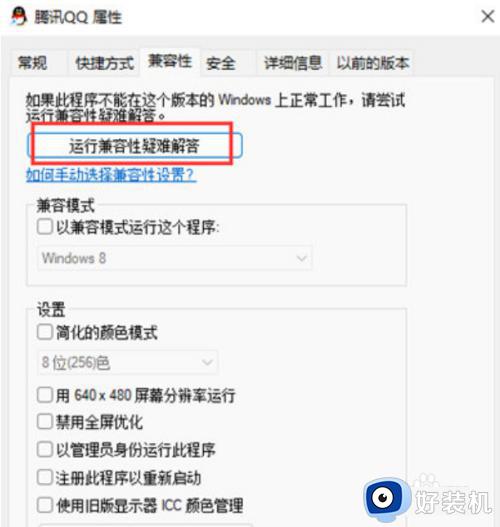
4、这时就会打开程序兼容性疑难解答的窗口,在窗口中点击“尝试建议的设置”快捷链接。
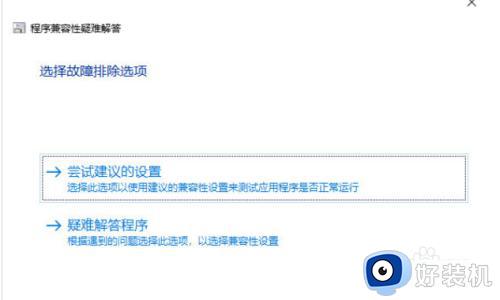
5、然后在打开的测试程序的兼容设置窗口,会自动的为应用设置兼容设置,我们点击“测试程序”看一下应用是否可以正常运行就可以了。
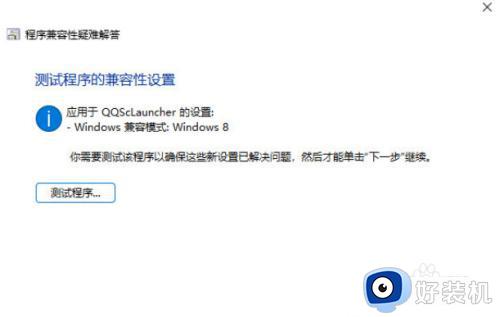
以上就是关于win11兼容模式的设置步骤的全部内容,还有不懂得用户就可以根据小编的方法来操作吧,希望能够帮助到大家。